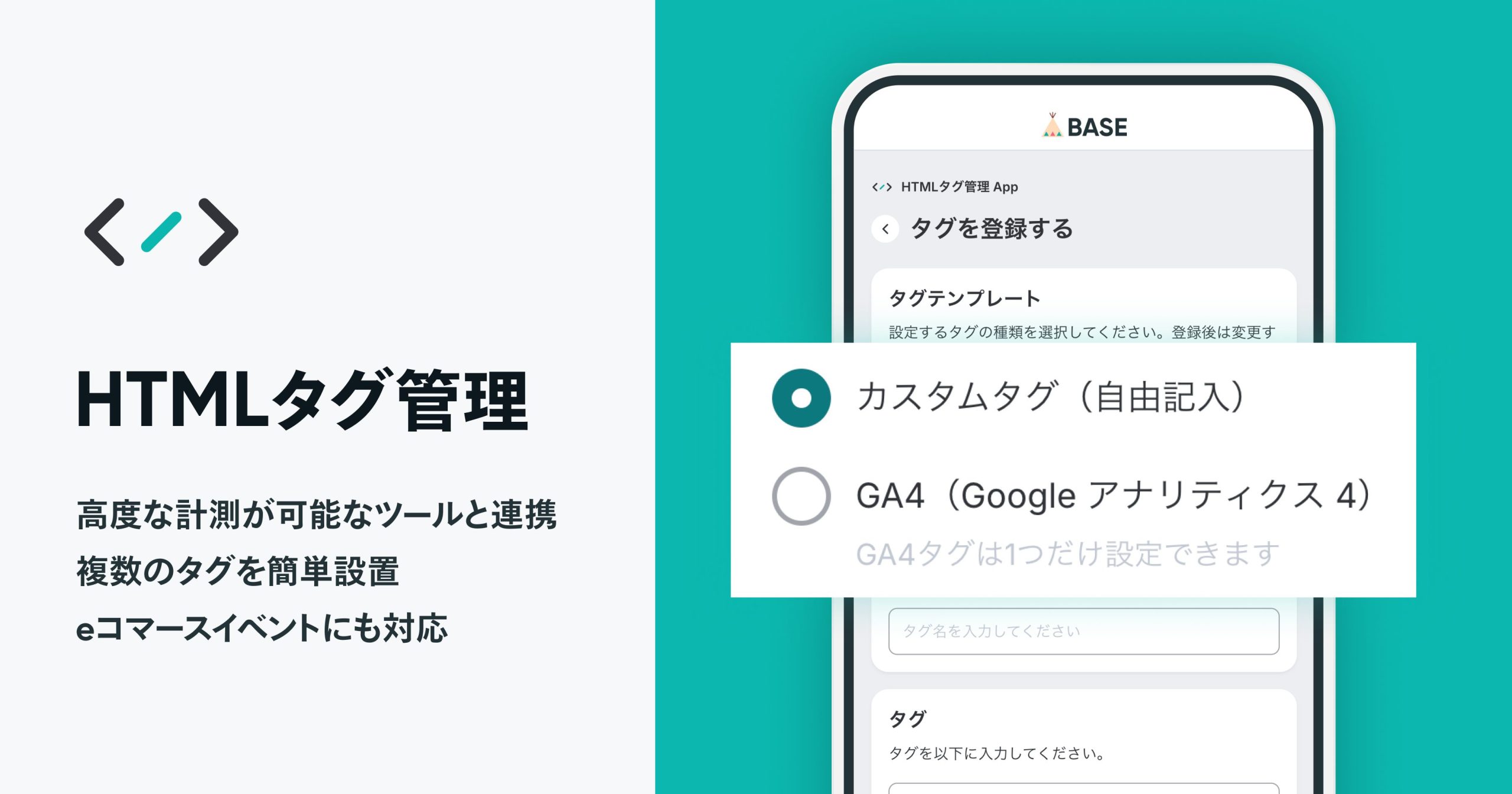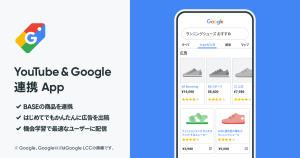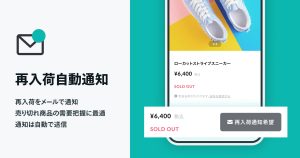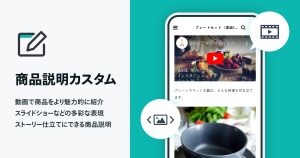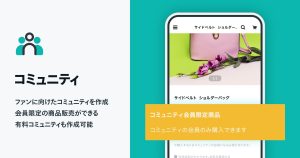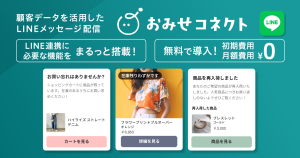
Google アナリティクス 4が正式発表。従来のGoogle アナリティクス(UA)は2023年7月1日に終了
アクセス解析などでご利用の方も多い、Google アナリティクス。
2020年10月には、Google アナリティクス 4(GA4)が正式に公開されました。
「この機会に、Google アナリティクスをはじめてみたい!」「既存のアナリティクスは使っているけど、GA4はまだ導入していない……」という方もいらっしゃるのではないのでしょうか?
この記事では、GA4の作成方法・移行方法についてお伝えします。
また、BASEでは、上記GA4に対応した拡張Apps「HTMLタグ管理 App」をリリース。
「HTMLタグ管理 App」での設定方法もあわせてお伝えいたします。
Google アナリティクス 4とは?
Google アナリティクス 4とは、Google が発表した次世代のアナリティクスのことです。
※GA4と従来のGoogle アナリティクスである「ユニバーサルアナリティクス(UA)」との違いについては、別途、解説記事の公開を予定しています。
Google アナリティクス 4を導入しないとどうなる?
従来のユニバーサルアナリティクスのデータ取得とサポートは、2023年7月1日をもって終了することが発表されています。
スムーズに移行するためにも、早めの準備をおすすめします。
BASEショップでのGA4の導入手順
大まかな手順は、以下の流れでおこないます。
- Google アナリティクスの管理画面から、Google アナリティクス 4の設定コードを発行する
- 「HTMLタグ管理 App」をインストール
- 「HTMLタグ管理 App」を使って、Google アナリティクス 4の設定コードを登録する
ここから、1〜3の手順の詳細を紹介していきます。
※ 1のGoogle アナリティクス4の設定コードの発行方法ですが、「はじめてGoogle アナリティクスを利用する場合」と「すでにGoogle アナリティクスを利用していた場合」とで、方法が変わります。
はじめてGoogle アナリティクスを利用する場合のGoogle アナリティクス 4の設定コードの発行方法
1-1. Google アナリティクスにログイン
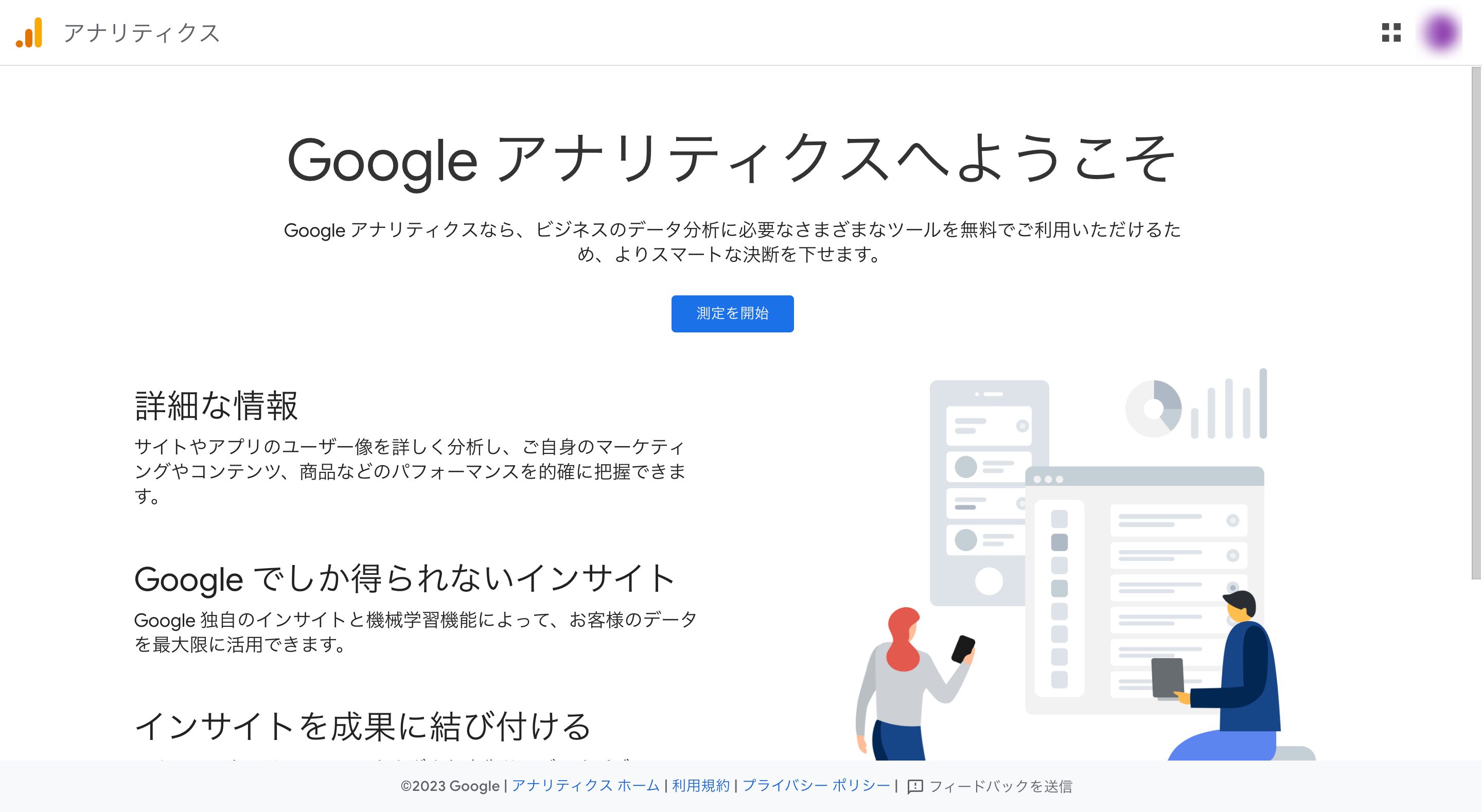
1-2. 案内にしたがって、サイトのURLなどの必要な情報を登録し、Google アナリティクスのプロパティを作成
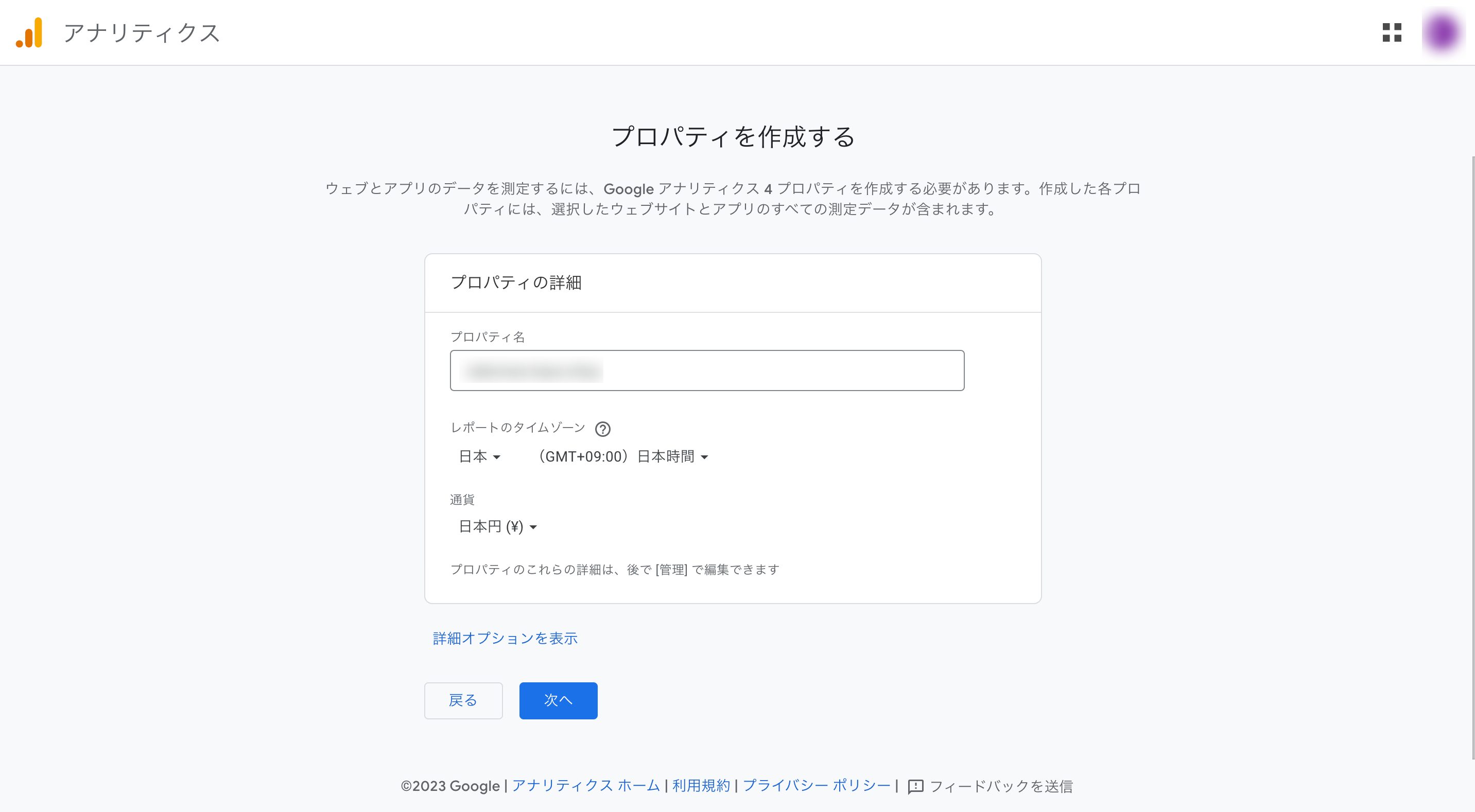
※データ収集のプラットフォームは、「ウェブ」を選択してください
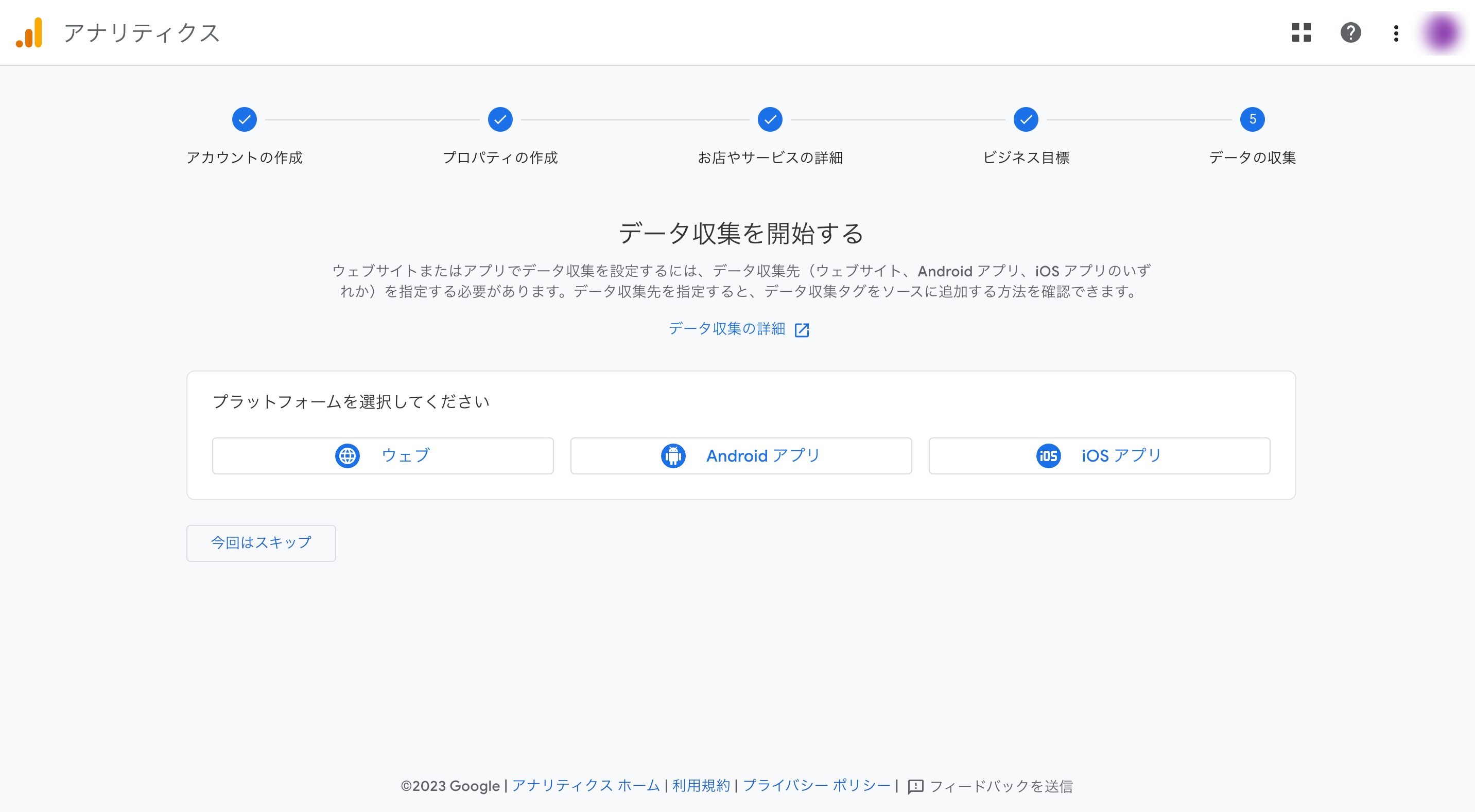
1-3. プロパティ作成が完了すると、「ウェブストリームの詳細」が表示されます。右側に表示された「G-」ではじまる10ケタの測定IDをコピー
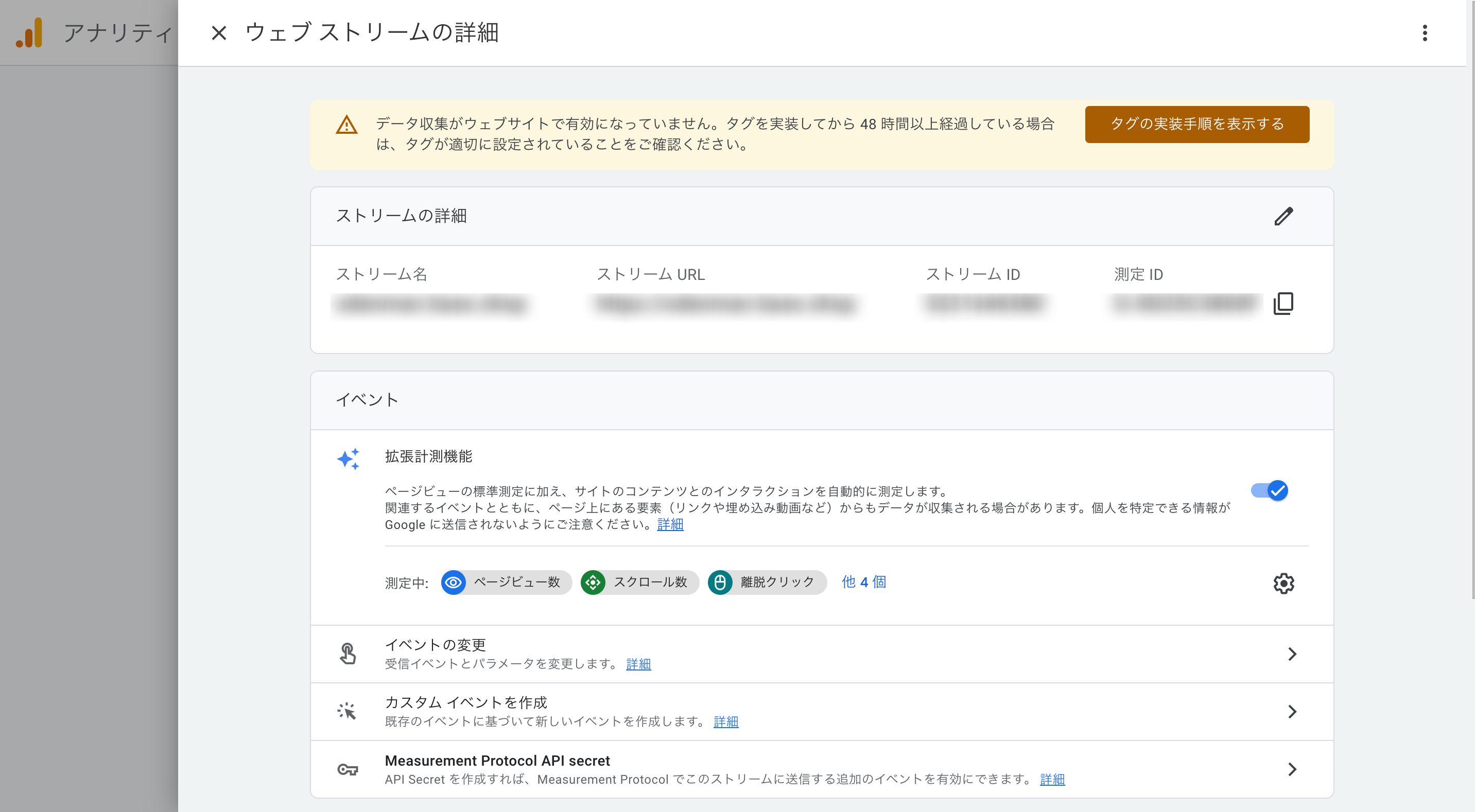
すでにGoogle アナリティクスを利用していた場合のGoogle アナリティクス 4の設定コードの発行方法
1-1 Google アナリティクスにログイン
1-2. 管理画面の左下「管理」をクリック
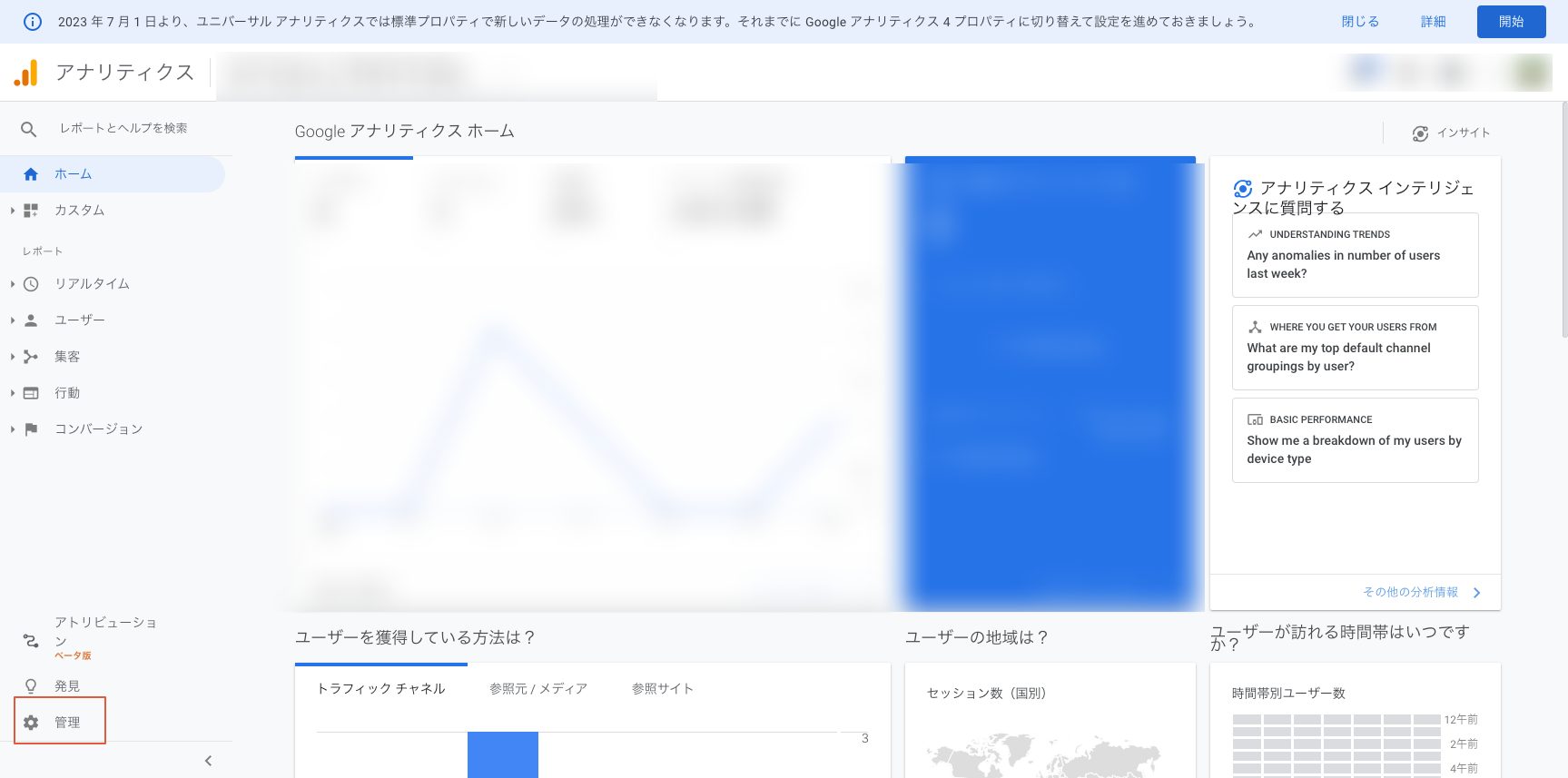
つぎに、プロパティ内「GA4設定アシスタント」をクリック
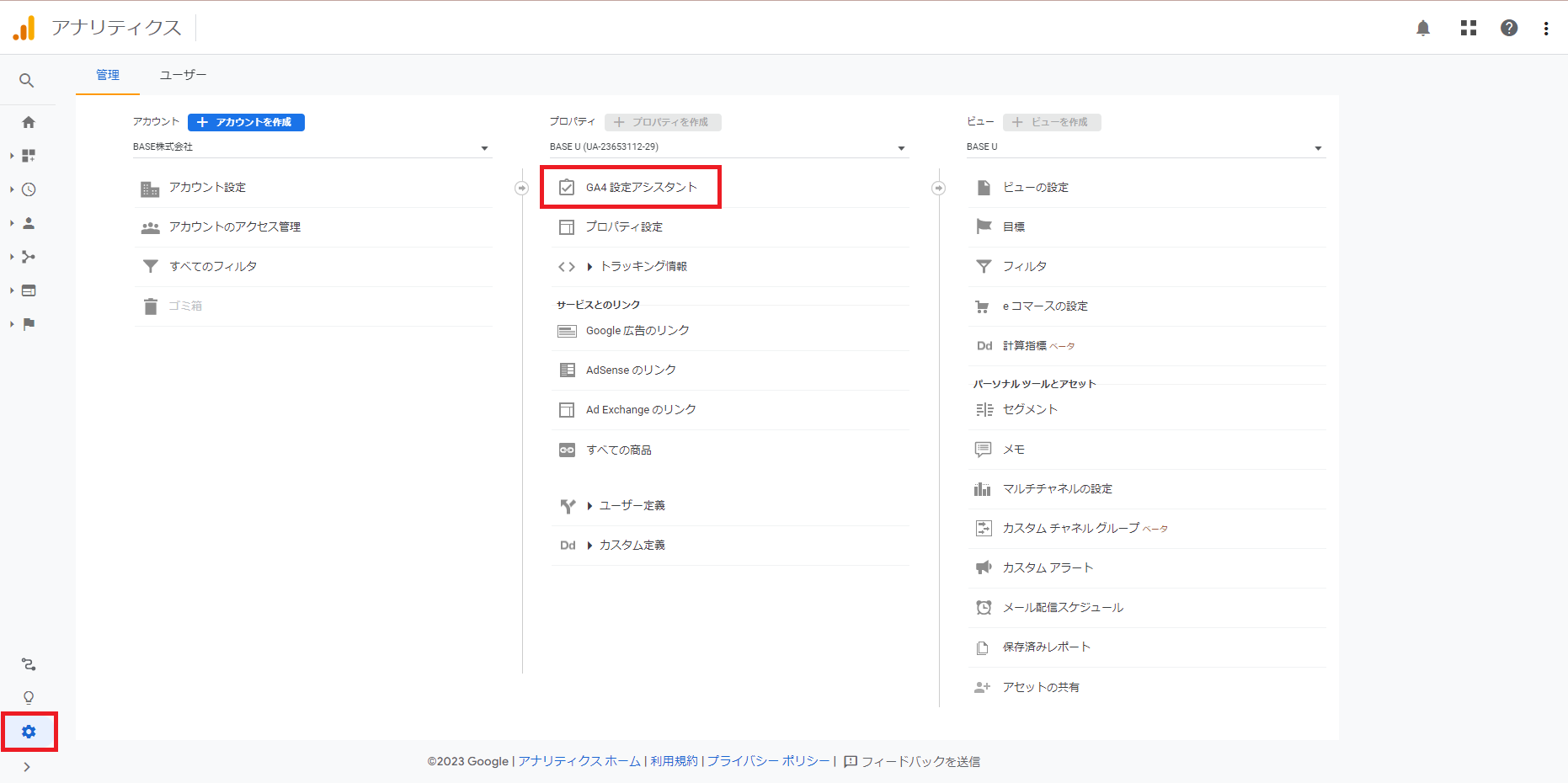
1-3. 「新しいGoogle アナリティクス 4 プロパティを作成する」の「はじめに」をクリック
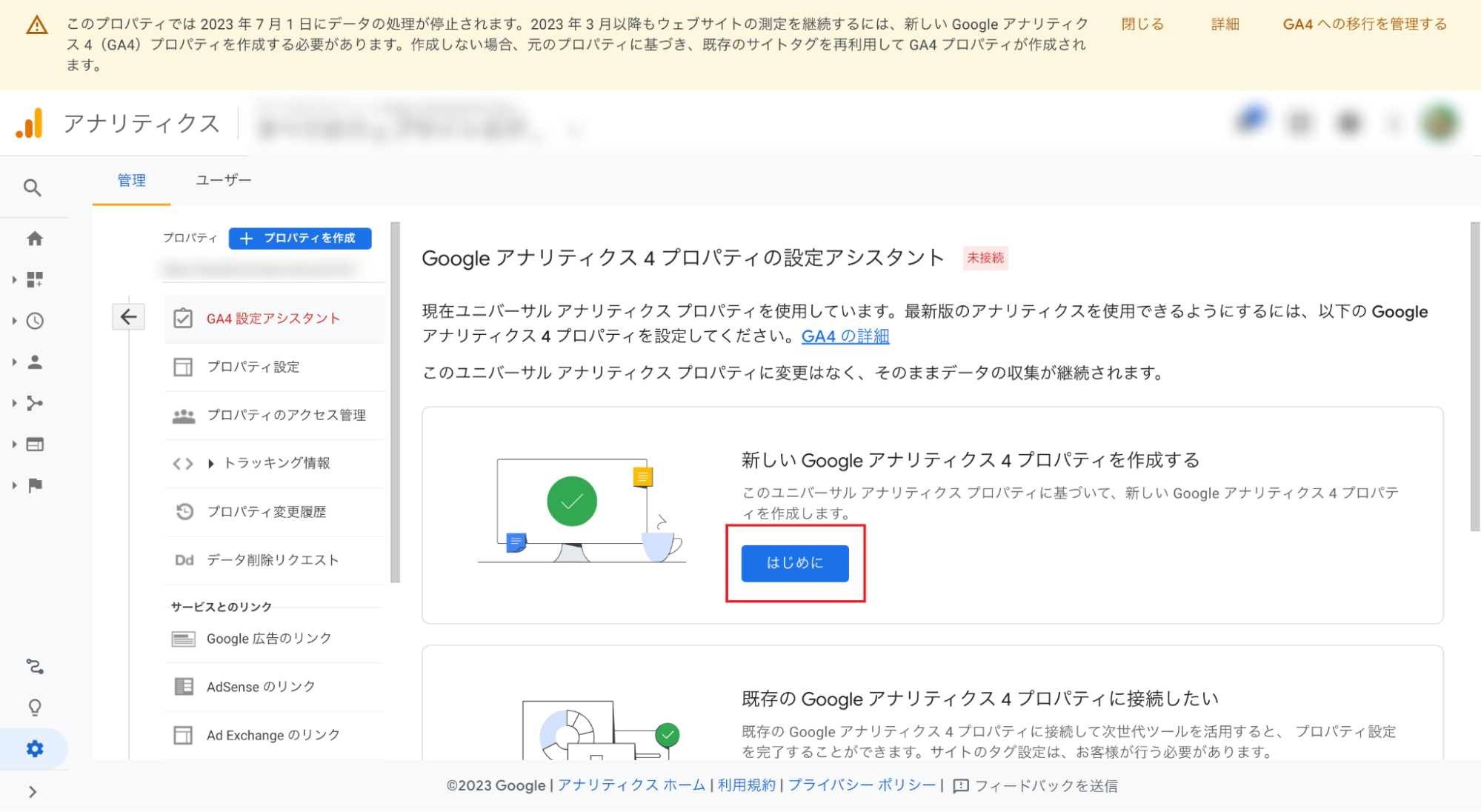
1-4. 表示された案内にしたがい、「作成して続行」をクリック
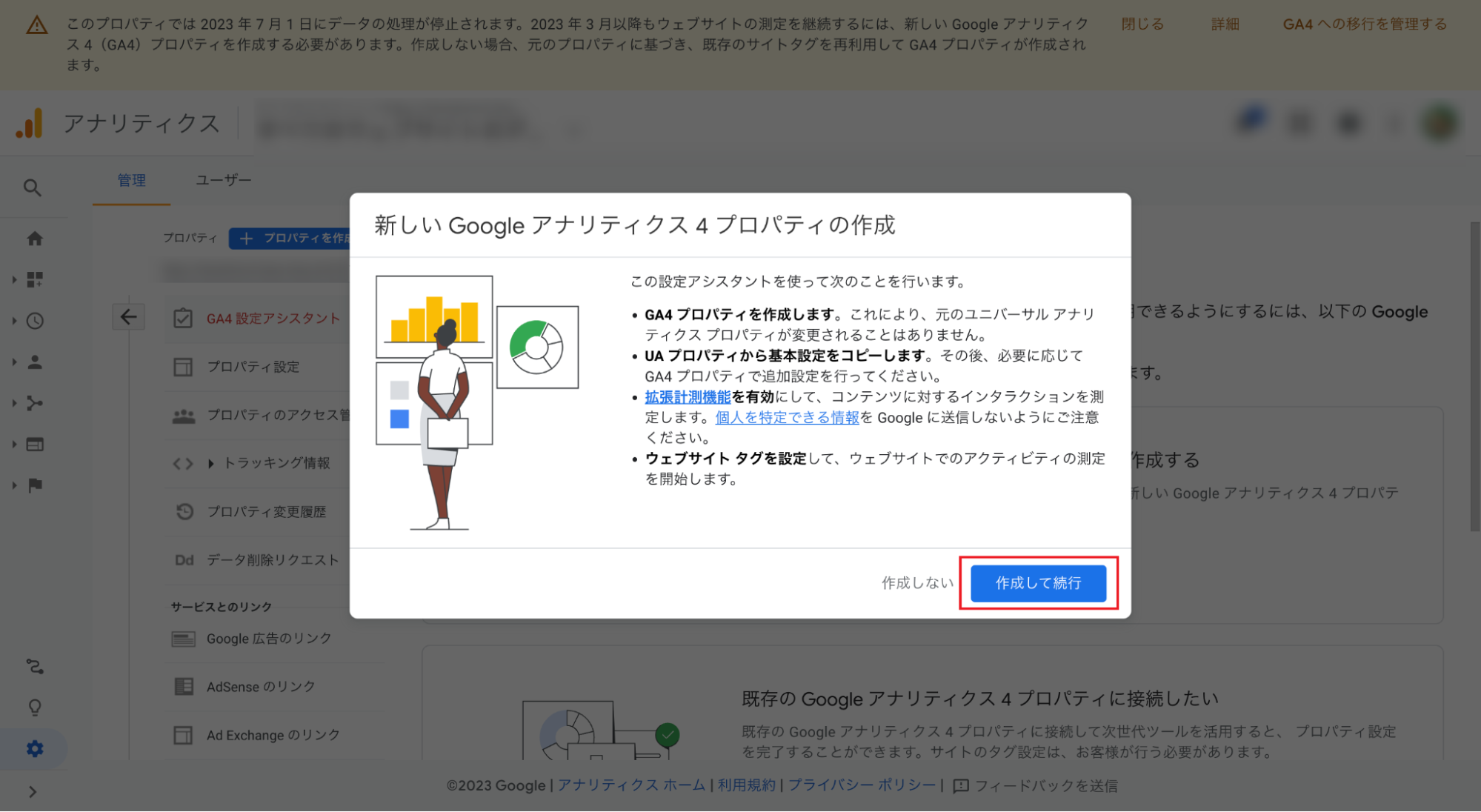
1-5. 「Google タグを設定する」を選択し、「次へ」をクリック
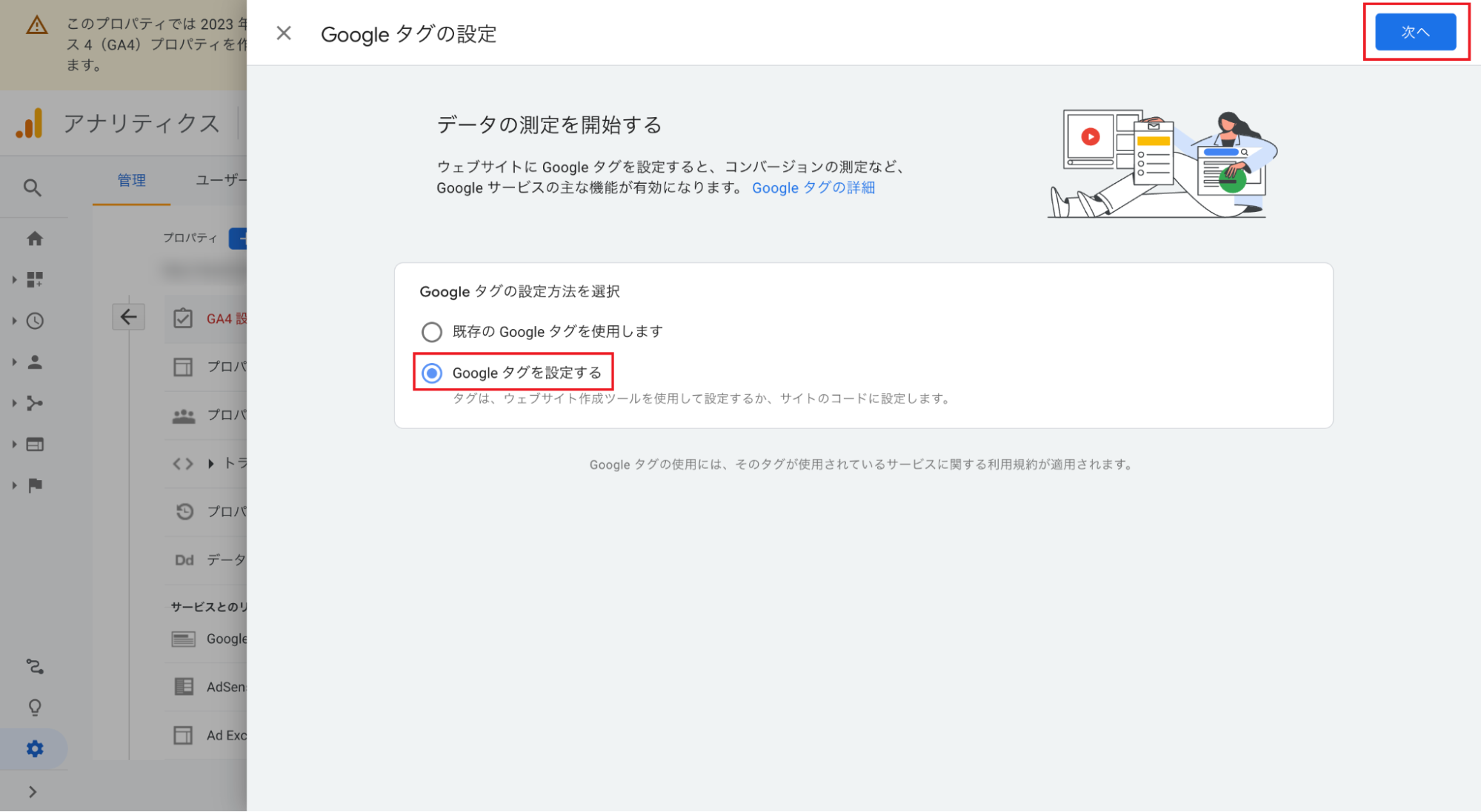
1-6. 左下の歯車マークの「管理」をクリックし、「データストリーム」を選択。該当のデータストリームを選択
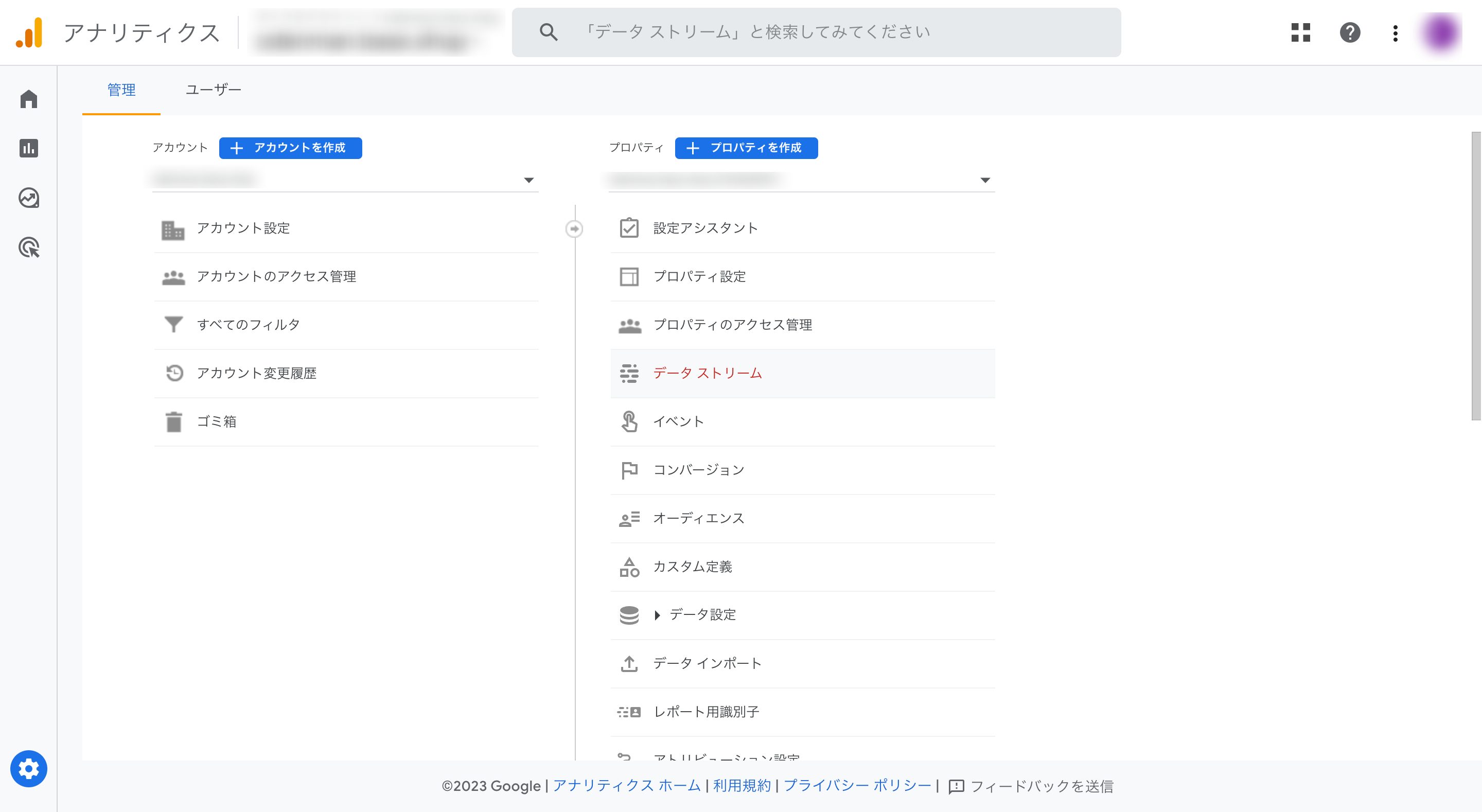
1-7.右側に表示された「G-」ではじまる10ケタの測定IDをコピー
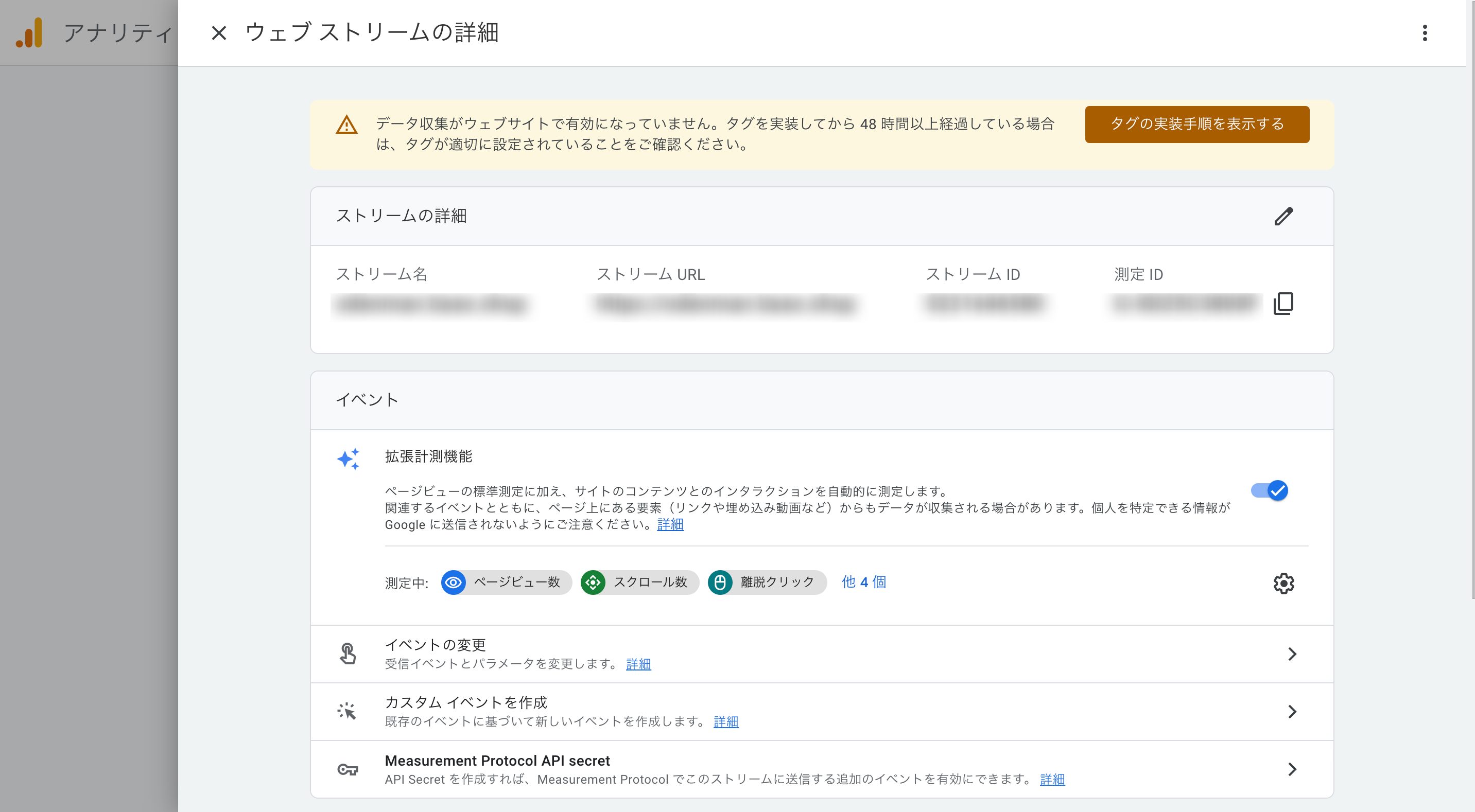
「HTMLタグ管理 App」でコードを登録
つづいて、コピーした「測定ID」を「HTMLタグ管理 App」で登録します。
2.「HTMLタグ管理 App」をインストール
2-1. 「HTMLタグ管理 App」をインストールする
3.「HTMLタグ管理 App」を使って、Google アナリティクス 4の設定コードを登録する
3-1. 「HTMLタグ管理 App」を開き、「タグを登録する」をクリック
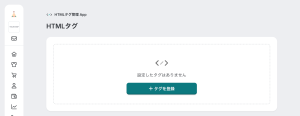
3-2. 「タグテンプレート」の「GA4(Google アナリティクス4)」をクリック
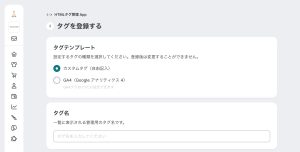
3-3. 1でコピーした測定IDを入力。 「登録する」をクリック。タグ登録が完了のメッセージが表示
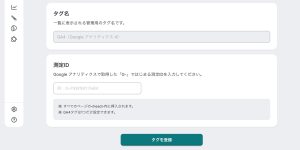
これで設定が完了しました。
後日、Google アナリティクス 4の管理画面から、正常に計測できているかをご確認ください。
すぐに、結果を確認したい場合は、左メニューの「レポート」→「リアルタイム」をクリックすると、リアルタイムでの計測状態を確認できます。
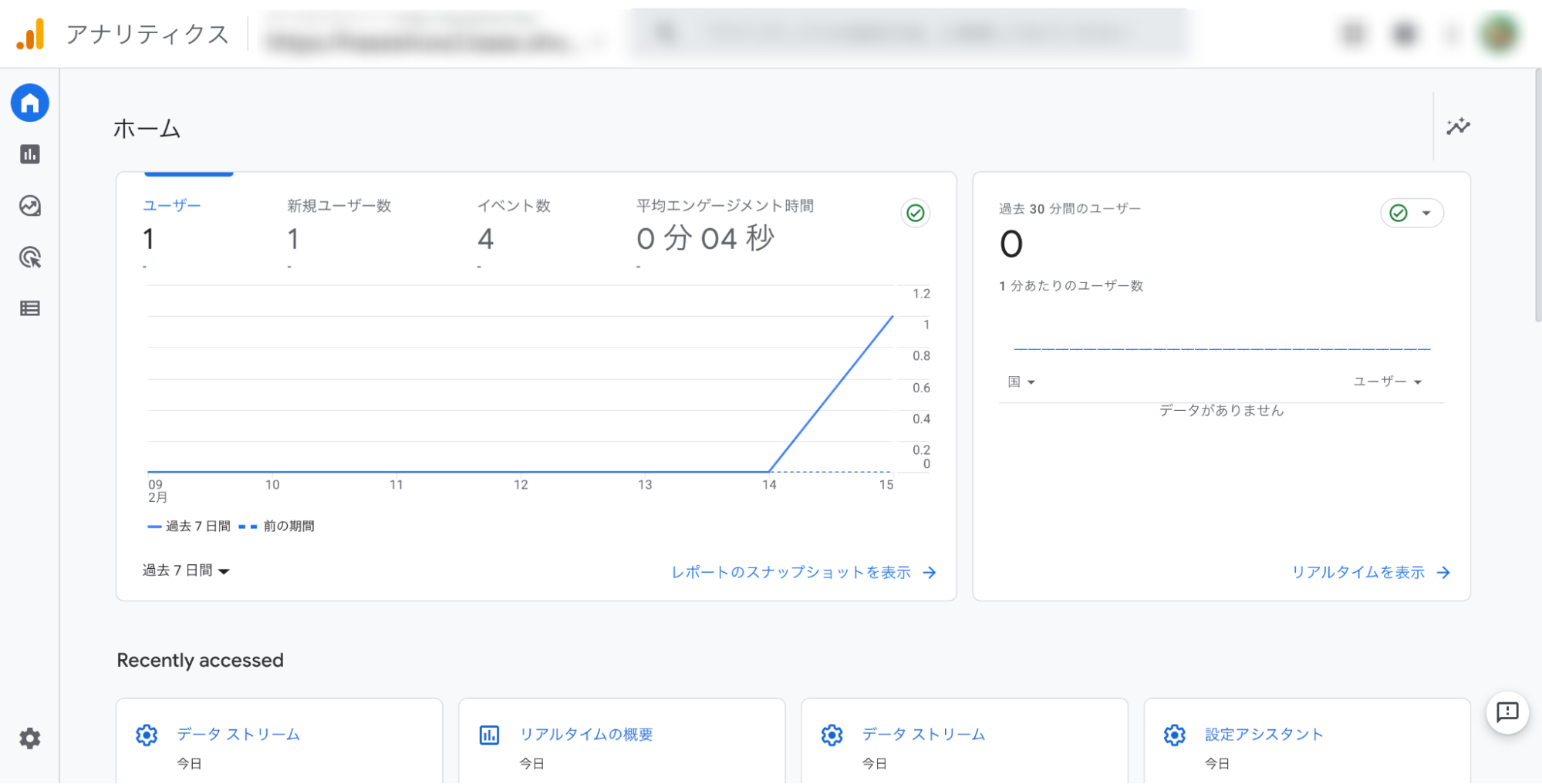
※「HTMLタグ管理 App」でGA4(Google アナリティクス 4)のタグを設定すると、自動的にeコマースイベント(購入のみ)が取得されます。
※UAで特殊な設定をしていた場合、上記の手順では、元の設定がGA4では正確に反映されないことがあります。
その場合は、「GA4設定アシスタント」ではなく、プロパティを新規で作成し、設定してください。
「HTMLタグ管理 App」を活用して、スムーズにGoogle アナリティクス 4を利用できるよう、準備しましょう。
Google アナリティクス 4の活用方法について、記事で学ぼう
「HTMLタグ管理 App」で導入できる、Google アナリティクス 4の活用方法について解説中!以下の記事をぜひご覧ください。